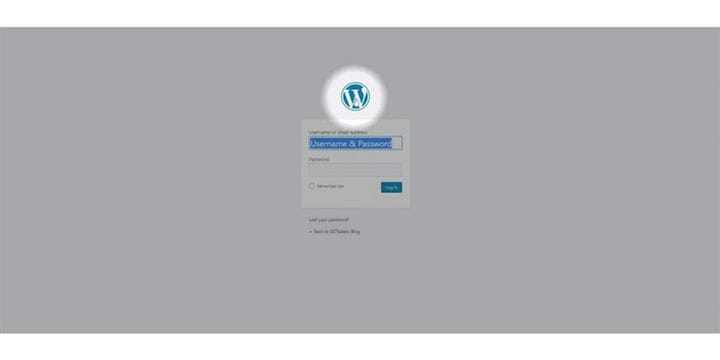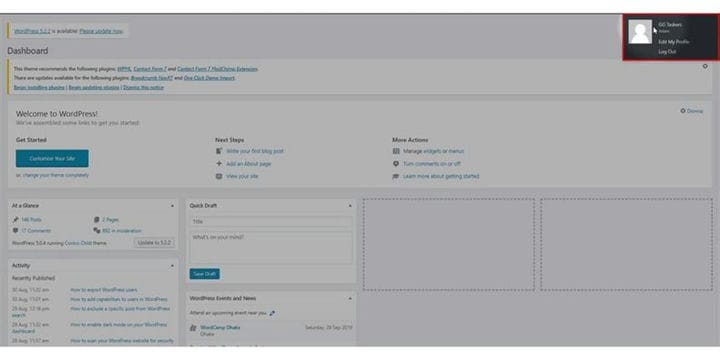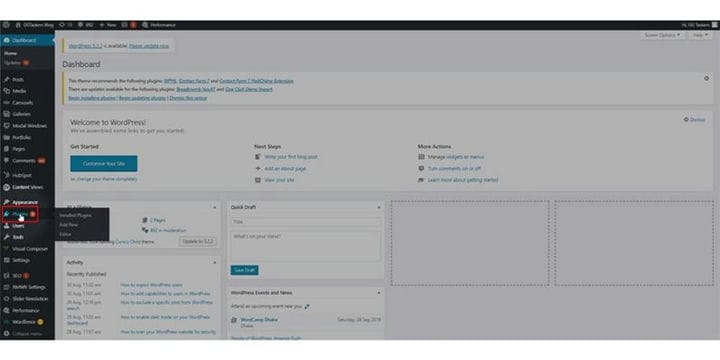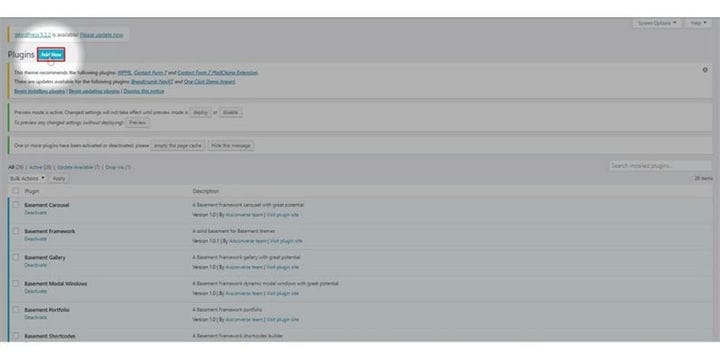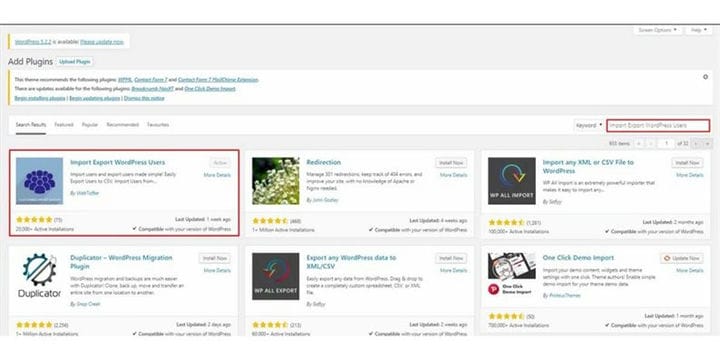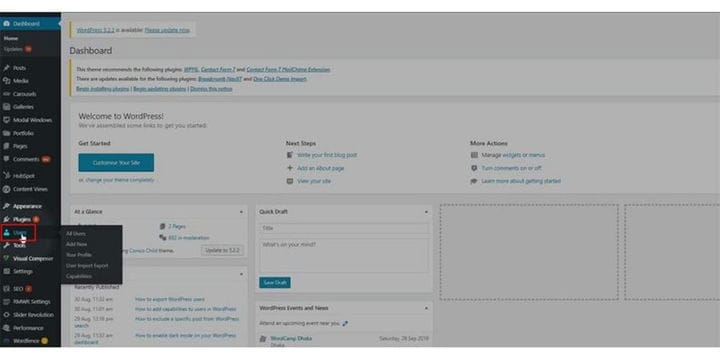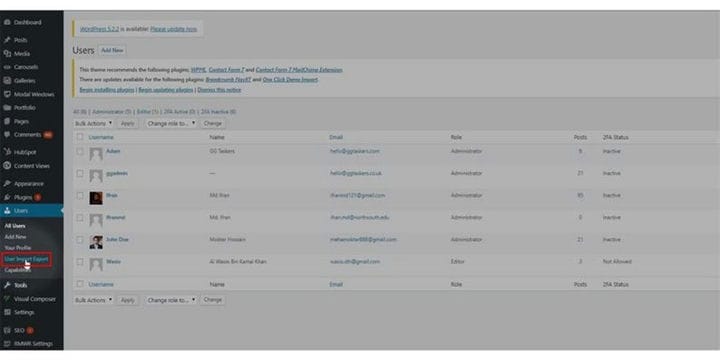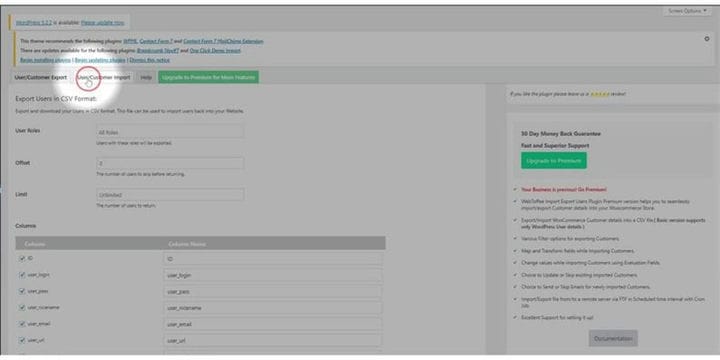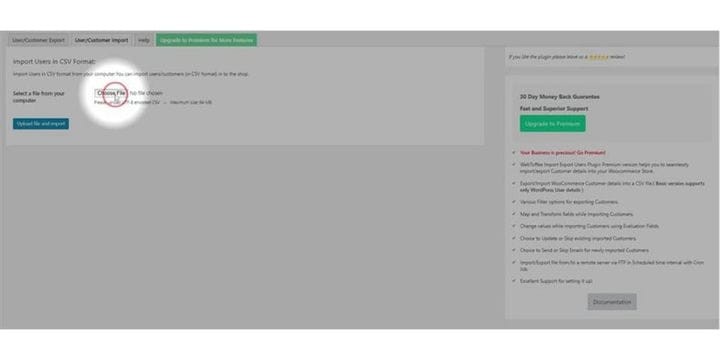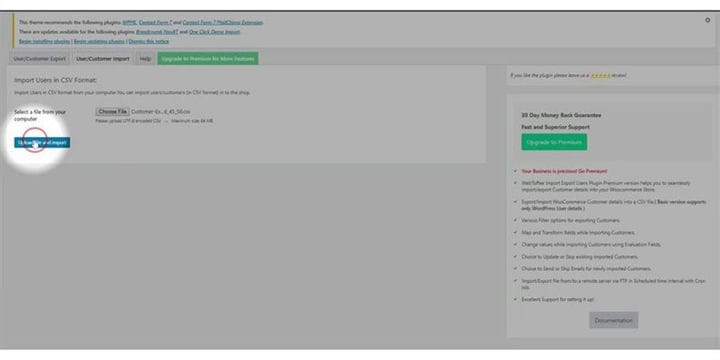Como importar usuários do WordPress
A indústria de desenvolvimento web está mudando em um ritmo rápido e novos conceitos e designs estão sendo desenvolvidos a cada dia. Um site feito há apenas dois anos pode ser descrito como antigo. Portanto, você precisa continuar construindo e mudando de um site para outro. Quando você está no WordPress, se deseja alterar seu site, você pode exportar e importar facilmente seus dados de usuário com a ajuda de um plugin. Se você não sabe como exportar usuários do WordPress, certifique-se de seguir Como exportar usuários do WordPress. Neste blog, vou mostrar como você pode importar dados de usuários do WordPress.
Etapa 1: para importar os dados dos usuários do WordPress primeiro, você precisa ir para o back-end do seu site do WordPress. Para fazer isso, você precisa adicionar / wp-admin após a URL do seu site. Suponha que se o URL do seu site for www.example.com, você precisa digitar www.example.com/wp-admin. Este é o login universal para todos os sites WordPress.
Etapa 2: depois de fazer login, você precisa se certificar de que fez login como administrador. Como mencionei anteriormente, existem diferentes funções de usuário no WordPress. O administrador tem acesso a todo tipo de informações e funcionalidades, incluindo adicionar e remover também. Para importar dados de usuários, você precisa instalar um plugin, então certifique-se de fazer o login com sua conta de administrador ou qualquer conta que tenha acesso de administrador.
Etapa 3: Como mencionei anteriormente, você precisa instalar um plugin. Para fazer isso, você precisa clicar na guia do plugin. Esta guia contém todas as informações sobre todos os plug-ins que você instalou no seu site WordPress. Para adicionar um novo plugin, você precisa clicar neste plugin.
Etapa 4: nesta guia, você encontrará uma opção chamada adicionar novo na parte superior da tela. Para adicionar um novo plugin, você precisa clicar no botão Adicionar Novo.
Etapa 5: Uma nova guia será aberta e você encontrará alguns plug-ins em destaque. No lado direito da tela, você encontrará uma opção de pesquisa. Você precisa pesquisar o plugin e instalá-lo. Digite ‘Importar Exportar Usuários do WordPress’ na barra de pesquisa e instale e ative-o.
Etapa 6: Depois de ativar o plug-in, você encontrará uma nova guia na guia Usuários. Para fazer isso, basta realizar ações passo a passo para não se confundir. Clique na guia do usuário. Esta guia contém todas as informações sobre os usuários que estão atualmente em seu site WordPress.
Etapa 7: Na guia do usuário, você encontrará uma nova guia que foi habilitada pelo plug-in. O nome do plugin é User import Export. Clique nesta aba.
Etapa 8: Existem quatro guias na nova janela, uma delas é Exportação de usuário / cliente, Importação de usuário / cliente, Ajuda e recursos Premium. Clique na guia do meio, que é Importação de usuário / cliente.
Etapa 9: Agora você precisa escolher o arquivo clicando em Escolher Arquivo. Uma coisa a ter em mente é que você precisa selecionar qualquer arquivo que esteja no formato CSV. Qualquer arquivo que não esteja no formato CSV não será aceito.
Etapa 10: Quando você finalmente terminar o upload, clique no botão Fazer upload e importar que está logo abaixo da seção de seleção de arquivo. O tempo de envio depende do tamanho do arquivo que você está tentando enviar.
É assim que você importa usuários do WordPress. Esta função é um salva-vidas quando você está constantemente mudando de um site para outro. O processo é bastante simples e se você ainda tiver alguma confusão, sinta-se à vontade para comentar abaixo.